Como adicionar vídeo incorporado no WordPress
Publicados: 2022-09-24Adicionar um vídeo incorporado no WordPress é uma ótima maneira de adicionar alguma interatividade ao seu site. Veja como fazer isso: 1. Encontre o vídeo que deseja incorporar. O YouTube é uma ótima fonte de vídeos, mas também existem outros sites de hospedagem de vídeos. 2. Copie o código de incorporação do vídeo. Isso geralmente é encontrado nas opções Compartilhar ou Incorporar do vídeo. 3. Cole o código de incorporação no editor do WordPress. Você pode fazer isso na visualização HTML ou na visualização Visual. 4. Visualize sua postagem para garantir que o vídeo seja exibido corretamente. Isso é tudo o que há para isso! Adicionar um vídeo incorporado no WordPress é uma ótima maneira de adicionar alguma interatividade ao seu site.
As imagens em movimento agora podem ser manipuladas, assim como suas contrapartes estáticas, o que é um avanço significativo na tecnologia. O WordPress suporta uma variedade de formatos de vídeo e é hospedado por vários provedores diferentes. Neste artigo, veremos alguns dos nossos plugins favoritos do WordPress para incorporar vídeos. O plugin Video Embed elimina dois coelhos com uma cajadada só. Você pode incorporar vídeos com este código de acesso, que produzirá um vídeo HTML5 responsivo em seu site (com fallback Flash se você ainda não estiver usando HTML5). O plugin também pode gerar uma imagem em miniatura para seus vídeos. Você pode incorporar vídeos facilmente no WordPress, independentemente da plataforma em que os estiver usando.
No WordPress, você pode ter seus vídeos do YouTube ou Vimeo incorporados automaticamente, desde que tenha ativado esse recurso. A incorporação de vídeo do Instagram é semelhante à do Facebook (embora ainda seja mais difícil que o YouTube ou o Vimeo). Vídeos MP4 hospedados em sites como YouTube e Vimeo também podem ser facilmente carregados em seu site WordPress. Se você estiver tendo problemas com largura de banda ou velocidade do site, recomendamos o uso de um provedor de hospedagem de vídeo de terceiros. Por motivos de segurança, o WordPress só permite incorporações para os seguintes sites:
A maneira mais conveniente de inserir um vídeo no editor de blocos do WordPress é adicionar um bloco de vídeo . Você também pode enviar um vídeo, escolher na sua biblioteca de mídia ou enviá-lo com um URL. Se você deseja inserir um vídeo da biblioteca de mídia do WordPress, escolha Biblioteca de mídia e, em seguida, Inserir no menu suspenso.
Você pode incorporar vídeo no WordPress gratuitamente?
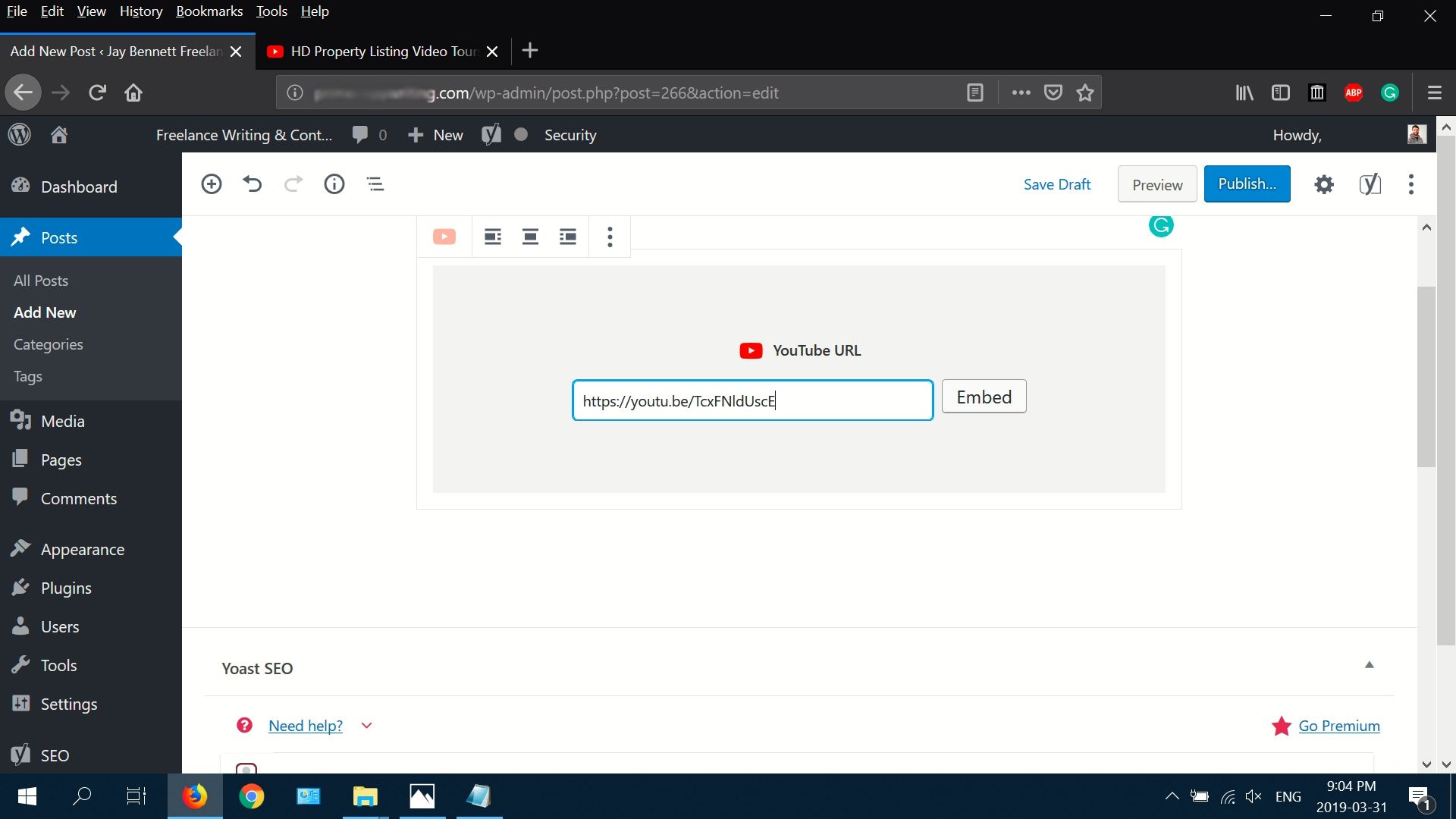 Crédito: Lifewire
Crédito: LifewireComo um serviço gratuito, você pode incorporar vídeos de vários serviços de vídeo em seu blog WordPress.com. Os sites de vídeo mais populares incorporam vídeos automaticamente, mas também podemos ajudá-lo com vídeos do YouTube e outros sites de vídeo.
O uso de vídeo melhora a interatividade dos sites, aumentando o engajamento e o tempo de permanência. Além disso, seus vídeos melhoram significativamente o conteúdo de seus artigos. Carregar vídeos diretamente para sua biblioteca de mídia do WordPress pode deixar seu site mais lento. A seguir estão alguns motivos pelos quais você pode não querer incluir um vídeo em seu site diretamente. Os arquivos de vídeo são frequentemente muito grandes em tamanho. Se o tamanho do seu upload for muito pequeno, você pode aumentá-lo manualmente ou entrar em contato com seu provedor de serviços de hospedagem. Se você deseja assistir a vídeos, deve ter largura de banda adequada e um servidor de alto desempenho.
Ao fazer upload de um vídeo de alta qualidade para seu site com largura de banda limitada, seu público pode experimentar buffering e pausas inesperadas. Se você quiser aumentar sua visibilidade, você deve procurar no YouTube. Plataformas como YouTube e Vimeo, que oferecem otimização de qualidade de vídeo, podem fornecer uma seleção de qualidade de vídeo fácil de usar. As plataformas de mídia social permitem que você compartilhe vídeos de dentro do seu player. Nesta seção, veremos como instalar e usar o plug-in Presto Player para incorporar vídeos. Nesta seção, veremos vários métodos diferentes para incorporar manualmente uma postagem no blog. É tão simples quanto arrastar o URL do vídeo para o editor de páginas.
Um vídeo pode ser bloqueado se estiver hospedado em um serviço diferente do WordPress. Este método, assim como outros semelhantes, deve ajudar. A melhor maneira de inserir um vídeo é usar a Barra Lateral ou o Rodapé. O método 1 é copiar o código de incorporação do vídeo. Ao clicar em Adicionar ao Widget, você pode inserir um vídeo na barra lateral ou no rodapé. O URL do vídeo deve ser colocado no espaço apropriado, conforme mostrado na captura de tela Inserir do URL. plugins podem ser adicionados ao seu site para adicionar recursos adicionais.
Além de adicionar uma galeria de vídeos, um vídeo de carregamento que é feito automaticamente na página ou um vídeo de carregamento lento, convém adicionar uma opção de preenchimento automático. Nesta seção, abordaremos seis dos melhores plugins de incorporação do WordPress. VideoGallery, EmbedPlus e YotuWP são apenas alguns dos melhores plugins do WordPress para incorporar vídeos do YouTube. A Galeria de Vídeos pode ser usada para exibir vídeos em um lightbox, adicionar imagens em miniatura automaticamente e fornecer uma variedade de opções de grade. O Embed plus é uma ferramenta que permite criar rapidamente listas de reprodução e galerias do YouTube, bem como importar seus canais e listas de reprodução do YouTube. O plugin Video Gallery é um excelente plugin WordPress que permite criar uma galeria de vídeos com vídeos do YouTube incorporados. Há também uma maneira simples de adicionar vídeos do Vimeo e Wistia ao seu YouTube.
Este plugin tem uma licença de instalação única que custa $15 por ano e inclui atualizações vitalícias. Todos os seus recursos estão incluídos no pacote, assim como futuras atualizações. Quando você sabe como, você pode fazer um vídeo para o seu site WordPress. Cobrimos vários tipos de cenários que você pode encontrar ao incorporar vídeos no WordPress. Além disso, discutimos várias maneiras de incluir vídeos em postagens e páginas do WordPress com plugins de terceiros. Quais são os plugins de vídeo que estavam faltando em 2016? Por favor, deixe-nos saber se você tiver algum feedback.
Como faço para incorporar um vídeo auto-hospedado no WordPress?
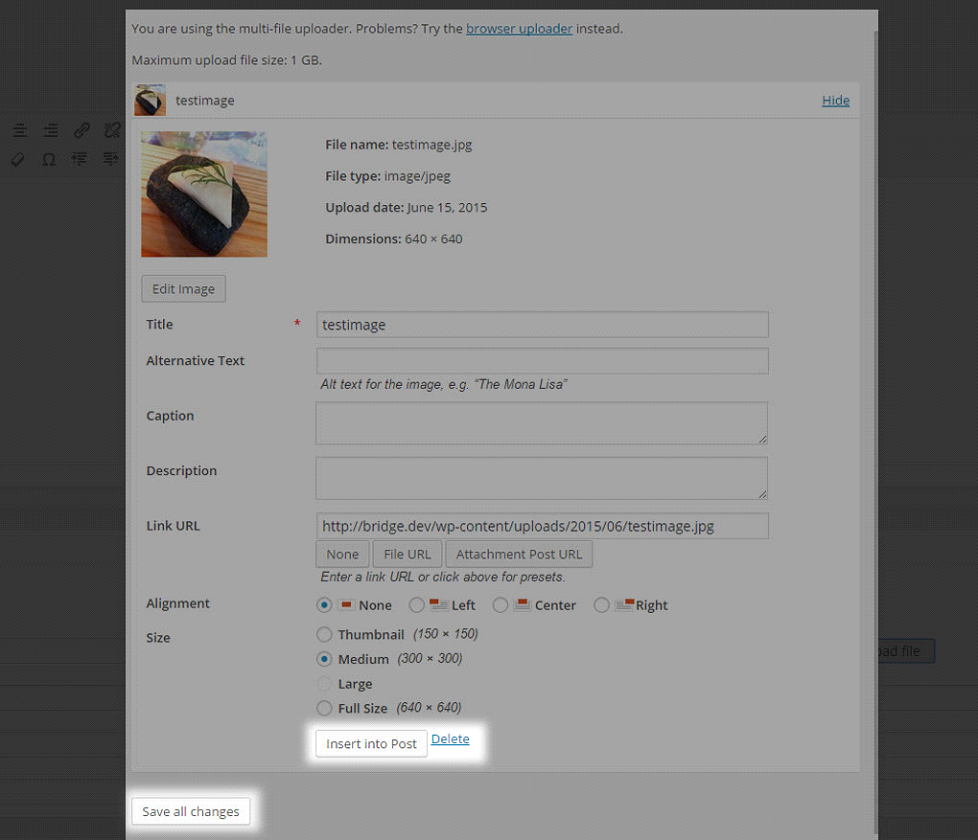 Crédito: helpcenter.qodeinteractive.com
Crédito: helpcenter.qodeinteractive.comPara incorporar um vídeo auto-hospedado no WordPress, primeiro você precisa fazer o upload do arquivo de vídeo para sua biblioteca de mídia do WordPress. Depois que o vídeo for carregado, você poderá copiar o URL do vídeo e colá-lo no editor do WordPress. Para fazer isso, basta clicar no botão “Adicionar mídia” e depois colar a URL do vídeo no campo “Inserir da URL”.
Muitos de vocês usam o WordPress para incorporar vídeos do YouTube em suas postagens. A plataforma WordPress gera automaticamente o código necessário para incorporar o filme, pois é reconhecido como um exemplo de vídeo do YouTube. Essa tecnologia, que detecta e incorpora vídeos de forma automática e segura, também está disponível para iOS, Android e Windows. Com o WordPress, é simples adicionar um vídeo simplesmente usando um shortcode. Se estiver preocupado com sua privacidade, considere hospedar o vídeo em seu próprio servidor. Isso também é uma vantagem porque as plataformas de vídeo facilitam a otimização dos tempos de carregamento para todos os dispositivos.
Qual código usaremos para incorporar um vídeo em uma postagem de página do WordPress?
Existem algumas maneiras de incorporar um vídeo em uma postagem de página do WordPress. Uma maneira é usar o recurso integrado oEmbed. oEmbed é um protocolo que permite a incorporação de conteúdo de um site em outro. O WordPress possui suporte integrado para vários provedores oEmbed, incluindo YouTube, Vimeo e Facebook. Para usar o Embed, basta colar o URL do vídeo no editor de postagem do WordPress. O WordPress buscará automaticamente o código de incorporação do provedor oEmbed e o inserirá na postagem. Outra maneira de incorporar um vídeo em uma postagem do WordPress é usar um shortcode. Shortcodes são pequenos pedaços de código que permitem que funcionalidades complexas sejam adicionadas a um post ou página do WordPress. Existem vários plugins do WordPress que adicionam códigos de acesso para incorporar vídeos de várias fontes. Para usar um shortcode, basta colar o shortcode no editor de postagem do WordPress. O vídeo será incorporado ao post quando for publicado. Por fim, se você quiser ter mais controle sobre como seu vídeo é incorporado, use a tag de vídeo HTML5 . Para fazer isso, você precisará obter o código de incorporação do seu vídeo do provedor de hospedagem de vídeo. Depois de ter o código de incorporação, você pode simplesmente colá-lo no editor de postagem do WordPress no modo HTML. O WordPress irá então incorporar o vídeo no post quando ele for publicado.

O WordPress é uma excelente plataforma para exibição de vídeos, que pode ser utilizada em conjunto com uma estratégia de marketing. Um vídeo com uma taxa de carregamento lenta despertará o interesse de quatro em cada cinco usuários. Quando você hospeda seu vídeo em seu próprio site em vez de em um conhecido site de compartilhamento de vídeo , seu vídeo está sempre disponível para seus usuários e é reproduzido sem problemas. Com a nova funcionalidade, o WordPress agora pode incorporar automaticamente vídeos do YouTube e Vimeo. Esse método também pode ser usado se você estiver assistindo a vídeos de outros sites. O que você pode fazer para impedir que o YouTube mostre os vídeos mais vistos depois de assisti-los? A URL tem arel=0 no final. O novo WordPress 4.4 simplifica a incorporação de conteúdo de outro site.
Como incorporar código no WordPress
Clique no link Plugins na barra lateral esquerda e, em seguida, clique em Add New: Procure por " Code Embed ", clique em Install Now e, em seguida, clique em Code Embed: Configure as palavras-chave que você usará para implementar o código: Na barra lateral esquerda, clique em Configurações e, em seguida, clique em Incorporar código
Você pode incorporar código (JavaScript e HTML) em uma postagem sem alterar o conteúdo se usar Code Embed. É incrivelmente útil para incorporar scripts de terceiros e outros tipos de software. Este plugin é instalado em vários sites grandes, incluindo o Mozilla. Vou me referir aos posts como o principal modo de comunicação porque ambos são simples de usar. Quando terminar, insira um novo campo personalizado com o nome da sua palavra-chave – por exemplo, CÓDIGO. Você deve especificar o código que pretende usar para incorporá-lo em sua postagem. As incorporações globais podem ser criadas incorporando um pedaço de código em várias postagens ou páginas.
Quando os códigos de incorporação são incorporados com um sufixo simples, eles serão convertidos em código responsivo. Por padrão, o código de incorporação não aparece em trechos, mas você pode alterar isso selecionando Opções de incorporação de código . Ele pode ser usado em conjunto com o novo editor de blocos (também conhecido como Gutenberg). A plataforma WordPress deve ser 5.0 ou superior. O editor de blocos geralmente oculta campos personalizados, mas você pode revelá-los em alguns casos. Se você não conseguir encontrá-lo nas telas de publicação ou editor de página, vá para o canto superior direito e clique na guia 'Opções de tela'. O conteúdo dos campos personalizados do WordPress pode ser armazenado em um formato de texto longo que pode conter até 4 bilhões de caracteres.
Não seja pego com as calças abaixadas: verifique as restrições de código antes de codificar para WordPress.com
É uma plataforma para armazenamento online de conteúdo. Como regra, o COM não permite incorporações de fontes não suportadas ou anúncios criados por terceiros, portanto, você deve revisar as restrições de código antes de começar.
Plug-ins de incorporação de vídeo
Existem alguns plugins de incorporação de vídeo diferentes que você pode usar em seu site ou blog. Cada um tem seu próprio conjunto de recursos, mas todos permitem que você incorpore um vídeo em seu site. Alguns plugins também permitem que você controle como o vídeo aparece, como fazer com que ele seja reproduzido automaticamente ou em tela cheia.
O vídeo incorporado no conteúdo do WordPress não é o mesmo que os plugins de vídeo do WordPress, que fornecem recursos e valor aprimorados ao seu conteúdo. Agora é mais fácil carregar e incorporar vídeos usando o bloco de vídeo Gutenberg, que inclui um bloco de vídeo. Se você não sabe como projetar ou funcionar, um plug-in de vídeo pode ajudá-lo a adicionar recursos adicionais que podem não ser possíveis se você enviar vídeos diretamente para o WordPress. Você também deve considerar otimizar sua imagem em miniatura em termos de otimização de mecanismos de pesquisa. Como resultado, os mecanismos de pesquisa entenderão sobre o que é a imagem e, assim, fornecerão um resultado de pesquisa mais preciso. Você pode usar o plug-in de incorporação do YouTube Plus para WordPress para incorporar seus vídeos do YouTube, fazer upload de galerias do YouTube e transmitir o YouTube ao vivo. O programa tem alguns outros recursos exclusivos, além do pré-carregamento de vídeo, CSS personalizado e looping.
Embora este plug-in seja gratuito, a versão do YouTube PRO está disponível, permitindo que você atualize para ele mais tarde. O FV Flowplayer Video Player, um plug-in totalmente gratuito, permite incorporar vídeos FLV e MP4 em suas postagens ou páginas do WordPress. Eles, no entanto, têm sua própria marca, mas você também pode adicionar sua marca a ela e obter acesso a suporte mais profissional por uma taxa. O Brid Video Easy Publish pode ser usado para adicionar conteúdo de vídeo de forma rápida e fácil ao seu blog ou site WordPress. Você pode facilmente adicionar vídeos às suas listas de reprodução e vídeos com a adição de miniaturas editáveis, títulos e outros conteúdos. Além disso, este plugin inclui um recurso de visualização ao vivo que permite ver se você tem o vídeo correto antes de enviá-lo para o seu site.
Controles do player de vídeo do WordPress Block Editor
Os controles do player de vídeo do editor de blocos do WordPress são uma ótima maneira de controlar seu conteúdo de vídeo. Com esses controles, você pode reproduzir, pausar e buscar seu conteúdo de vídeo sem precisar sair do editor. Essa é uma ótima maneira de manter seu conteúdo de vídeo organizado e fácil de acessar.
É um player de vídeo instalado no seu site WordPress capaz de reproduzir vídeos. O editor gutenberg pode ser usado para reproduzir vários formatos de vídeo. Temos uma ampla variedade de modelos de player de vídeo para uso em postagens, páginas, áreas de widget e modelos de área de widget. O bloco 1 é fornecido por este plugin. Nos parágrafos seguintes, encontrará o texto do Editor Gutenberg. Como posso instalar o plug-in? Video Player Block – Ultimate Video Player para WordPress é um programa de código aberto. Lançaremos uma atualização para nosso plug-in se houver um problema entre nosso plug-in e um plug-in de terceiros; por favor contacte-nos se tiver problemas com o nosso plugin. É simples de usar e instalar e tem uma infinidade de opções.
